Пизап фотошоп на русском языке. Pizap фотошоп онлайн, бесплатный фоторедактор и коллаж
Если вы увлекаетесь фотографией, вы наверняка любите обрабатывать снимки в различных техниках на компьютере, и как сделать коллаж из фото онлайн быстро и креативно, вам не менее интересно. Специально для вас создан фоторедактор «ПиЗап», позиционирующий себя в качестве функционального онлайнового фотошопа. Весьма простой в использовании, PiZap охватывает широчайший спектр трансформаций, какие только вы можете представить себе с вашими собственными фотоснимками. И хотя «ПиЗап» на русском языке в планах на будущее, интуитивно понятный интерфейс дает возможность разобраться в нем даже новичку, не знающему английского.
Как использоваться фоторедактор онлайн с эффектами PiZap
Для начала вам нужно войти на сайт «ПиЗап» фотошоп – он очень прост: pizap.com. Далее вам следует просто нажать на кнопочку Start, после чего появится окошко, предлагающее пользователю выбирать, что ему хочется сделать с собственными фото. Фотошоп «ПиЗап» имеет меню, включающее в себя 7 пунктов:
1) Collages (фотоколлаж онлайн);
2) Edit Photo (Редактирование фото);
3) Backgrounds (Создание фонов);
4) Selfie (Создание сэлфи онлайн);
5) Draw (Создание рисунков);
6) Facebook Timeline Cover (Обложка для ленты в Фейсбуке);
7) Twitter Header Cover (Создание обложки Твиттера).
Выбрав вкладку Collages, вы получите возможность создать свой фотоколлаж онлайн бесплатно. С этой целью вы выберете форму своего будущего творения из множества вариантов, после чего приступите непосредственно к его созданию. Снимки можно загружать в «ПиЗап» онлайн с компьютера, странички в Фейсбуке, Инстраграме или фотографируясь на вебкамеру. Загруженные снимки редактируются посредством спецменю, расположенного над рабочим окошком. Вы можете применять онлайн-фильтры, создавать темы, вставлять стикеры, рисовать граффити, — в общем, делать со своим коллажем буквально все, что только душе угодно. Закончив работу, просто нажмите Save, и можете размещать свой фотошедевр в любой из соцсетей.
Фоторедактор «ПиЗап» онлайн позволяет также редактировать снимки, добавляя к ним всевозможные фильтры и эффекты, переворачивая, удаляя и приближая фото, добавляя (или убавляя) его яркость и контрастность и т. д.
Не менее увлекательно будет и поэкспериментировать с фонами, доступ к максимально возможному количеству которых вы сможете получать, входя на сайт этого фотошопа через аккаунт Фейсбука, Твиттера или же почту e-mail.
Бесплатный фоторедактор онлайн позволяет также фоткаться на вебкамеру, используя функцию «Сэлфи». А «Рисование», например, напоминает хорошо знакомый всем Paint. В фотопедакторе онлайн PiZap работать проще простого, убедитесь в этом лично!
Как редактировать фото в PiZap
Первым делом необходимо загрузить фото на сервис. Для этого открываем раздел «Загрузить фото с компьютера» и выбираем из библиотеки понравившийся снимок. Программа фоторедактора содержит много фильтров и иных полезных эффектов.
Они загружаются одновременно с фото.
Можно добавить еще один снимок, чтобы вырезать из него нужный фрагмент и вставить его в первое изображение.
Основной набор инструментов для работы со снимком располагается на панели управления под фотографией. С помощью них можно поменять контрастность, яркость, отобразить снимок зеркально и т. д.
Как редактировать фотографии в piZap, где скачать его
Прежде, чем начать работу с изображением, находим сам редактор. Программа написана на английском, чтобы получить фотошоп pizap на русском языке, воспользуйтесь браузером с функцией перевода страницы.
Чтобы загрузить фото в редактор, выполняем следующие действия:

Стоит отметить, что интерфейс сервиса не переводится на русский язык.
PiZap оснащен функциями фотошопа, понятными всем пользователям. Ими легко воспользоваться в режиме онлайн, причем сервис не требует регистрации и внесения денежных средств.
Фоторедактор пизап содержит основные инструменты для коррекции качества изображения:
Рис 5. Меняй параметры перетаскивая бегунок
Редактирование указанных свойств осуществляем посредством перетаскивания бегунка у соответствующей позиции, результат сразу отображается на фотографии.
PiZap - программа для рисования комиксов
РiZap – программа для рисования комиксов, благодаря которой можно сделать мем из фото. В интерфейс заложены все необходимые для этого инструменты: окна реплик, разные стили текста, возможность совмещать несколько изображений в один лист, готовые шаблоны и стикеры.
Создать необычную композицию из фото друзей проще простого:
Рис 10. Можно добавить комиксы
Так можно создавать множество собственных комиксов. Если хочется сделать мем, воспользуемся соответствующими шаблонами
Рис 11. Можно применять различные фильтры
Современные любители рисования используют piZap как инструмент создания картины для срисовывания карандашом. Для этого желаемое изображение преобразуют в черно – белое, на котором присутствует масса оттенков, воспроизводимых карандашным грифелем.
Рисовать на компьютере пони из известного мультика с помощью пизап несложно – использование кисти и её функций подобно работе в paint, только вход в отдельную программу не требуется.
Пизап коллаж

Рис 12. Создай свой коллаж из фоток
Фотоколлаж представляет собой совмещение нескольких фотографий в одну общую композицию. Чтобы сделать его, необходимо воспользоваться соответствующим разделом:
Рис 13. Выбирай понравившийся шаблон
Пизап содержит невероятное количество шаблонов для создания коллажей. В левом вертикальном меню выбираем группу заготовок, удивляемся их разнообразию и щелкаем на понравившийся макет:

Рис 14. Редактор макетов и вставки фото
Редактор выводит выбранный вариант, в него мы вставляем картинки. Для этого нажимаем на фигуру под фото и выбираем источник, вставляем, двигаем:
рис 15. Продолжаем редактировать с помощью меню справа
Правое меню позволяет проработать фон и размеры окошек
Таким образом можно создать любой фотоколлаж, который станет отличным подарком кому угодно: родителям, друзьям, коллегам.
ПОСМОТРЕТЬ ВИДЕО
Надеюсь рассказ получился, осталось лишь пожелать удачи в освоении. Теперь вы знаете, что такое фоторедактор пизап и умеете пользоваться программой.
Чтобы приступить к работе в фоторедакторе, необходимо нажать кнопку «Start» .
На следующей странице вам предлагается выбрать один из трех разделов: редактирование фотографии, создание коллажа или дизайн, который позволяет создавать аватарки, обложки профиля Facebook и т.д.

Если вам необходимо приступить к редактированию фотографии, то нажмите кнопку «Edit» . Следом загрузится страница с онлайн-редактором, для корректной работы которого в браузере должен быть установлен и активен плагин Flash Player.
Прежде чем приступить к редактированию, вам будет предложено загрузить фотографию из любого предложенного источника. Если ваша фотография хранится на компьютере, то, соответственно, выбирайте пункт «Computer» .

Когда фотография будет загружена, на экране появится окно редактора. В верхней части окна редактора на горизонтальной панели расположились основные разделы редактирования:
Basic Edits. Раздел, отвечающий за базовое редактирование. Здесь производится обрезка изображения, поворот, коррекция цвета и др. Как правило, с этого раздела и начинается редактирование фотоснимков.

Filtres. Данный раздел можно назвать универсальным, т.к. он включает не только фильтры, но и текстуры и прочие эффекты. Хотите применить фильтр из Инстаграма? Или, может быть, посмеяться с друзьями, применив к фотографии эффект кривого зеркала? Тогда вам именно сюда.

Stickers. Третий раздел создан для того, чтобы украсить фотографию. Здесь множество ярких и оригинальных картинок, с помощью которых обычную фотографию можно превратить, например, в поздравительную открытку.

Text. Стандартный раздел, имеющийся в каждом фоторедакторе. Кстати, здесь можно не просто добавить на фотографию текст, но и заключить его в узнаваемое облачко, которое превратит фото в комикс.

Cut Out Tool. Данный раздел – главная причина, по которой многие пользователи устанавливали на компьютер Photoshop. Дело в том, что в этом разделе у вас появится возможность выделить с помощью кисти объект на одном снимке и перенести его на другой. Такая функция будет очень полезна, если вас не устраивает текущий фон снимка.

Borders. Чтобы довести снимок до идеала, ему не хватает фоторамки? Тогда вам в этот раздел. Здесь содержатся не только классические фоторамки, но и тематические, посвященные Новому году, Хеллоуину и другим праздникам.

Add a Photo. В данном разделе у вас появится возможность добавить на основную фотографию любое количество снимков. В итоге получается своеобразный коллаж.


Paint. Завершает список разделов функция рисования. Если вам понадобится самостоятельно что-то нарисовать на изображении, то добро пожаловать в этот раздел.

Особенность PiZap
1. Сервис стал условно-бесплатным. Данный фоторедактор постоянно развивается, поэтому разработчики решили реализовать премиум-версию, которая открывает доступ ко всем функциям фоторедактора. Если вы зарегистрируетесь на сайте PiZap, то у вас появится возможность использовать все функции редактора на протяжении 30 дней.
2. Вы в любой момент можете отменить внесенные изменения. Для этого достаточно перейти в нужный раздел и нажать кнопку «Remove» , после чего действие будет отменено.

3. В PiZap отсутствует поддержка русского языка. К сожалению, это отразилось не только на интерфейсе, но и на некоторых функциях редактора. Например, в разделе «MEME» текст добавлять можно только на английском языке.
В целом онлайн-фоторедактор PiZap является отличным решением для комплексного редактирования снимков.
Технический прогресс стремительно набирает обороты. Не правда ли? Практически каждый смартфон оснащается высококачественной оптикой, необходимость в «цифровиках» постепенно отпадает. Действительно, зачем приобретать фотоаппарат, если смартфон позволяет получить качественные снимки. Инновационные решения привели к появлению разнообразных программ на подобие Photoshop. Особое внимание мы заострим на фоторедакторе PiZap, так как он имеет ряд достоинств по сравнению с аналогичными программами.
Главная особенность онлайн-сервиса – возможность работы с ним без регистрации. Большинство аналогичных программ предлагают пользователю авторизоваться . Чтобы начать работу, необходимо перейти на страницу онлайн-сервиса и нажать кнопку «Старт».

В меню представлены основные разделы:

Как редактировать фото в PiZap
Первым делом необходимо загрузить фото на сервис. Для этого открываем раздел «Загрузить фото с компьютера» и выбираем из библиотеки понравившийся снимок. Программа фоторедактора содержит много фильтров и иных полезных эффектов.Они загружаются одновременно с фото.
Можно добавить еще один снимок, чтобы вырезать из него нужный фрагмент и вставить его в первое изображение.
Основной набор инструментов для работы со снимком располагается на панели управления под фотографией. С помощью них можно поменять контрастность, яркость, отобразить снимок зеркально и т. д.

Самая главная вкладка – «фильтр». Список фильтров, используемых фоторедактором, расположен справа. Новичкам больше подойдет автофильтр, позволяющий достичь наилучшего качества снимка. Продвинутые пользователи могут поэкспериментировать с настройками. После выбора фильтра необходимо нажать «продолжить». Если в нем нет необходимости, то снимок можно оставить без фильтра.

Следующая вкладка – «стикеры». Для пользователей доступно 5 стикеров. Эти наклейки можно накладывать на фото, чтобы разнообразить снимок. Для разблокировки остальных стикеров необходимо пройти процедуру авторизации в фейсбук или твиттер. В коллекции фоторедактора есть уникальные стикеры, которые еще не встречались в интернете. Есть возможность их изменять и поворачивать.
Особое внимание уделите разделу «текст». В нем можно выбрать приглянувшуюся рамку и вписать в нее фразу.

Программа PiZap не работает на русском языке. Все разделы меню представлены на английском языке.
Во вкладке «фоторамки» представлены рамки для снимка, отличающиеся дизайном. Здесь и кружочки, и сердечки, и многое другое. С полным списком можно ознакомиться только при интеграции с социальными сетями: фейсбук или твиттер.

Вкладка «еще фото» позволяет размещать на исходном изображении дополнительный снимок.

Излюбленная пользователями вкладка «рисование» позволяет ощутить себя настоящим художником. Рисовать можно мышкой прямо по снимку, а онлайн-сервис возьмет на себя ответственность за креатив и лаконичность получившегося изображения.

Сегодня для получения качественного снимка достаточно достать из кармана смартфон, а раньше следовало обратиться к фотографу, который имеет в своем распоряжении профессиональный фотоаппарат и другую амуницию.
В связи с общедоступной возможностью создавать фото и обрабатывать их, возникло множество . В одной шеренге с ними стоят онлайн-фоторедакторы, которые предлагают широкий функционал без скачивания и установки на компьютер, без обязательной регистрации на ресурсе.
Согласитесь, что такие условия притягательны для пользователей.
PiZap – один из ярких представителей онлайн-фоторедакторов, который предлагает своим пользователям смотреть на жизнь и фотографию с юмором.
Как говорят, лучше один раз увидеть, чем сто раз услышать, поэтому сразу перейдем на официальную страницу PiZap .
Здесь находятся основные разделы ресурса: сообщество, личный кабинет, информация об условиях использования, о помощи, активные кнопки для скачивания приложения на различные виды устройств, а также основная кнопка «Start» для входа в фоторедактор.

Начнем работу в фотошопе PiZap, нажатием на кнопку «Start».

В следующем окне мы увидим плитку из возможных действий:
Оранжевая плитка «Collages» приведет пользователя к созданию коллажа.
Синяя «Edit photo» предложит загрузить фото с компьютера для дальнейшей обработки.
Бардовая «Selfie» активизирует веб-камеру для создания фото в онлайн-режиме.
Зеленая плитка «Backgrounds» даст возможность работать пользователю со слоями.
Чтобы перейти к использованию непосредственно фоторедактора , необходимо нажать на синюю плитку, а затем загружаем фото.

Как видим, это можно сделать не только с папки на компьютере, но и с других источников: веб-камеры, Facebooc, flickr, Instagram, Picasa.

В центре располагается загруженное изображение, сверху расположены и различными опциями, снизу первоначальные действия с фотографией, такие как обрезка, поворот, масштаб, контраст.
Область редактора справа представляет собой рабочую часть, где располагаются инструменты выбранного действия или эффекта. При первичной загрузке в этом месте находятся фильтры, так как вкладка «Фильтры» располагается сверху первой в ряду.
При выборе другой вкладки изменится и набор инструментов справа.
Для примера выбреем вторую вкладку со стикерами и посмотрим, что изменится.

Как видим, справа в рабочей области появились другие инструменты, точнее – стикеры. Для их использования необходимо выбрать категорию, а затем в появившемся списке найти подходящий стикер и перетянуть в центральную часть редактора на фотографию.
Следующая вкладка сверху называется «Text» . С ее помощью можно оживить объект на фотографии и заставить его разговаривать.

Для этого следует написать текст в специальном поле и выбрать форму облака, в котором и будет размещаться надпись. Затем подогнать размер, форму облака и сохранить изменения.
Важно помнить, что герои piZap говорят только на английском. Иначе текст вставить не получится.
Переходим во вкладку «Cut Out Tool » - опция для вставки фрагмента с другой фотографии в редактируемое изображение.

Загружаем другое фото, редактируем. Для этого есть две активные панели инструментов:
Для рисования;

Для вырезания с помощью формочек.

Вот что получилось в результате.

Следующая вкладка представляет собой кладезь рамок на любой вкус.

Здесь представлено несколько категорий рамок, среди которых каждый подберет себе по вкусу.
Вкладка «Add Foto» подойдет тем, кто хочет сделать симбиоз двух фотографий в одной. Для этого достаточно загрузить вторую фотографию и поместить ее на первую.

Во вкладке «Create a MEME» находится три активных набора инструментов:
- «MEME» - создание изображение со смешной подписью.
- «KEEP CALM AND…» - закончи утверждение, и помести его себе на фотографию.
Стикеры с мордашками мемов. Каждый найдет подходящего к ситуации и под настроение.
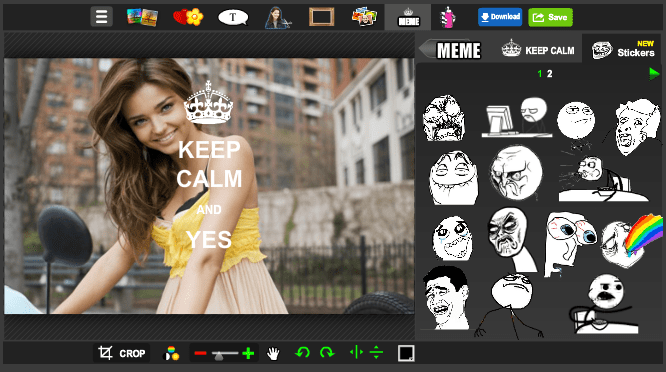
Последняя вкладка «Paint» позволит рисовать на фотографии в двух режимах:
В стиле граффити. В таком случае следует выбрать вид исполнения и мышкой дорисовать элементы на фотографии.

Или воспользоваться стандартным набором для рисования: краской, карандашом и теркой.
Результат обработки фотографии можно отправить в социальную сеть или сохранить на компьютер с помощью специальных кнопок. Онлайн-фоторедактор piZap имеет свои отличия от других аналогичных сервисов и немаловажные. Здесь пользователь получает возможность творить и осваивать новые техники рисования. Поэтому ресурс заслуживает внимания.
Доброго времени, друзья! Что такое пизап фотошоп онлайн-фоторедактор? Вообще, это очень простая программка с большим набором различных модификаций. Если установлен piZap , то тяжелый мощный Photoshop вроде как уже и не нужен. Еще одним достоинством фоторедактора piZap я считаю то, что его можно установить даже на мобильное устройство на базе IOS или Android. Давайте сегодня рассмотрим все преимущества этой программы и научимся с ней работать.
Пизап фотошоп онлайн — как нужно работать с piZap?
Когда вы переходите по ссылке на пизап фотошоп онлайн, то выходите на страницу, где вам нужна только кнопка «Старт». Можно, конечно, зарегистрироваться или закачать программу на компьютер или мобильное устройство.

После этого выплывает окно с тремя формами. Выбираете, что именно вам нужно сделать:
- -collage (создание коллажей);
- -edit (редактирование фотографий);
- -design (работа с фонами).

Я думаю, стоит рассмотреть каждый пункт по отдельности, да?
В этой форме вас ждет множество разнообразнейших форм. Какие бы цели вы не преследовали при создании фотоколлажей, 100 % найдете тут то, что вам точно подойдет.

Выбрали форму, теперь добавим нужные фотографии в те места, которые указываются на фоне. Фотографии одинаково просто добавляются как с компьютера/ смартфона, так и с Instagram, Facebook или же прямо со снимка веб-камеры. Одновременно с добавлением фото открывается и режим редактирования. Вы можете перемещать фотографии по фону, как душа пожелает, полет творческой фантазии вообще не ограничен. Вашим задумкам помогут и наборы инструментов: инструменты коллажа, стикеры, фильтры, текст, рамки и т.д.

Когда вы создадите свой коллаж, можно будет его сохранить в любых социальных сетях или просто скачать в память устройства.
Edit

Загружаете фото, для его редакции вам предоставлен тот же набор инструментов, что и в collage. Единственное, что эта форма не отягощена фонами, а настроена только на редактирование уже существующих фотографий.

Эта форма понравится тем, кто любит выкладывать в соцсетях красивые фотографии. Здесь можно подобрать красивый фон в различных стилях и подготовить фото специально для страниц в социальных сетях.
Проще говоря, фоторедактор пизап фотошоп онлайнлегок в обращении, а на выходе получаются отличные отредактированные фото, которые под силу сделать с первого раза любому новичку фотошопа.
Пизап фотошоп онлайн — Пару слов о фоторедакторе piZap


 Беспроводная акустика JBL GO Black (JBLGOBLK) - Отзывы Внешний вид и элементы управления
Беспроводная акустика JBL GO Black (JBLGOBLK) - Отзывы Внешний вид и элементы управления Виртуальный компьютерный музей Dx связь
Виртуальный компьютерный музей Dx связь Как шифровалась связь: технологии защиты в годы войны Вч связь по линиям электропередачи
Как шифровалась связь: технологии защиты в годы войны Вч связь по линиям электропередачи Почему возникает ошибка "Использование модальных окон в данном режиме запрещено"?
Почему возникает ошибка "Использование модальных окон в данном режиме запрещено"?